
आयट्यूनमध्ये ऍपल डिव्हाइस अद्ययावत किंवा पुनर्संचयित करण्याच्या प्रक्रियेदरम्यान, वापरकर्त्यांना सहसा एरर 3 9 सह सामना केला जातो. आज आपण मुख्य मार्ग पाहू शकू जे आपल्याला लढण्यास मदत करेल.
त्रुटी 33 वापरकर्त्यास सांगते की आयट्यून्समध्ये ऍपल सर्व्हर्सशी कनेक्ट करण्याची क्षमता आहे. या समस्येच्या उदयावर काही कारणे प्रभावित करू शकतात, त्यानुसार, त्यानुसार, सोडण्याचा त्यांचा स्वतःचा मार्ग आहे.
त्रुटी निर्मूलनासाठी पद्धती 3 9
पद्धत 1: अँटी-व्हायरस आणि फायरवॉल अक्षम करा
आपल्या संगणकावर अँटीव्हायरस किंवा फायरवॉल, व्हायरल गडगडाटी वादळांपासून संरक्षण करण्याचा प्रयत्न करीत आहे, त्यांच्या कृती अवरोधित करून संशयास्पद क्रियाकलापांसाठी सुरक्षित प्रोग्राम घेते.विशेषतः, अँटीव्हायरस आयट्यून्स प्रक्रिया अवरोधित करू शकतो आणि म्हणून ऍपल सर्व्हर्समध्ये प्रवेश मर्यादित आहे. या प्रकारच्या समस्येसह समस्येचे निराकरण करण्यासाठी, आपल्याला केवळ अँटीव्हायरसचे ऑपरेशन अक्षम करणे आवश्यक आहे आणि पुनर्प्राप्ती प्रक्रिया किंवा iTunes मध्ये अद्यतनित करण्याचा प्रयत्न करा.
पद्धत 2: आयट्यून्स अद्यतन
आयट्यून्सची कालबाह्य आवृत्ती आपल्या संगणकावर चुकीची कार्य करू शकते, याचा परिणाम म्हणून या कार्यक्रमाच्या कामात विविध प्रकारच्या त्रुटी दिसू शकतात.
हे देखील पहा: आयट्यून्स प्रोग्राम कसे अद्यतनित करावे
अद्यतनांसाठी आयट्यून्स तपासा आणि आवश्यक असल्यास, आपल्या संगणकावर प्राप्त अद्यतने सेट करा. आयट्यून्स अद्ययावत केल्यानंतर, संगणक रीस्टार्ट करा.
पद्धत 3: इंटरनेट कनेक्शनसाठी तपासणी
ऍपल डिव्हाइस पुनर्प्राप्त किंवा अद्ययावत करताना, आयट्यून्स प्रोग्रामला हाय-स्पीड आणि स्थिर इंटरनेट कनेक्शन प्रदान करणे आवश्यक आहे. इंटरनेटची गती तपासा आपण वेगवान ऑनलाइन सेवा वेबसाइटवर तपासू शकता.पद्धत 4: आयट्यून्स पुन्हा स्थापित करा
आयट्यून्स प्रोग्राम आणि त्याचे घटक चुकीचे कार्य करू शकतात आणि म्हणून, त्रुटी 3 9 सोडवण्यासाठी आपण आयट्यून्स पुन्हा स्थापित करण्याचा प्रयत्न करू शकता.
परंतु प्रोग्रामची नवीन आवृत्ती स्थापित करण्यापूर्वी, आपल्याला पूर्णपणे जुन्या आयट्यून्स आवृत्तीपासून मुक्त करणे आवश्यक आहे आणि या प्रोग्रामच्या सर्व अतिरिक्त घटक संगणकावर स्थापित केले पाहिजे. आपण "नियंत्रण पॅनेल" द्वारे मानक मार्गाने नसल्यास, परंतु स्पेशल रेवो विस्थापक प्रोग्राम वापरल्यास ते चांगले होईल. आमच्या वेबसाइटवर बोलण्यापूर्वी आयट्यून्सच्या पूर्ण काढण्याबद्दल अधिक माहितीसाठी.
हे देखील पहा: पूर्णपणे संगणकावरून iTunes काढा कसे
आयट्यून्स आणि सर्व अतिरिक्त प्रोग्राम्स हटविल्यानंतर, सिस्टम रीस्टार्ट करा आणि नंतर मीडियोम्बाइनची नवीन आवृत्ती डाउनलोड आणि स्थापित करण्यासाठी पुढे जा.
आयट्यून प्रोग्राम डाउनलोड करा
पद्धत 5: विंडोज अपडेट
काही प्रकरणांमध्ये, आयट्यून्स संघर्ष आणि विंडोज ओएसमुळे अॅप्पल सर्व्हर्ससह समस्या वाढू शकतात. नियम म्हणून, आपल्या संगणकावर या ऑपरेटिंग सिस्टमची कालबाह्य आवृत्ती स्थापित केली आहे या वस्तुस्थितीमुळे उद्भवते.
अद्यतनांसाठी सिस्टम तपासा. उदाहरणार्थ, विंडोज 10 मध्ये, आपण खिडकीला कॉल केल्यास हे केले जाऊ शकते "पॅरामीटर्स" की च्या संयोजन विन + I आणि मग विभागात जा "सुरक्षितता अद्यतनित करा".
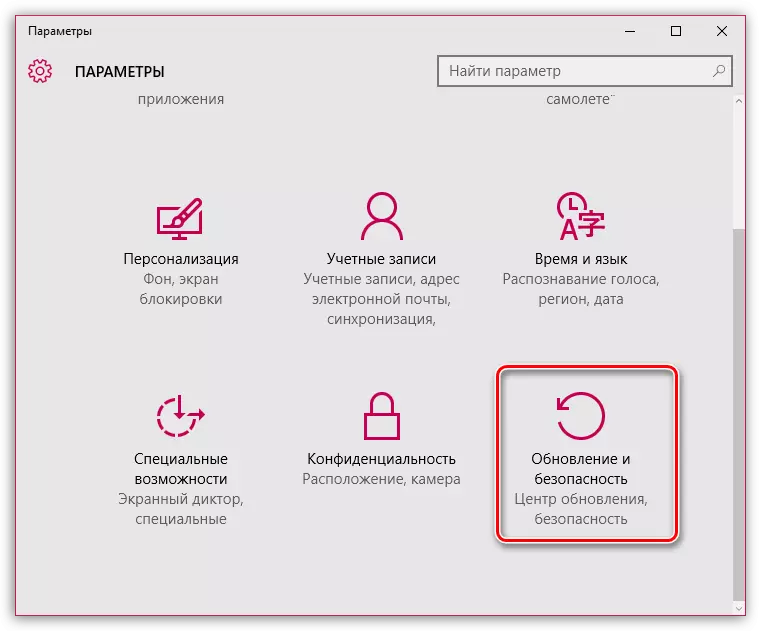
उघडलेल्या खिडकीमध्ये, बटणावर क्लिक करा "उपलब्धता तपासा" आणि मग, जर अद्यतने सापडल्या असतील तर त्यांना करा. ऑपरेटिंग सिस्टमच्या जुन्या आवृत्त्यांसाठी आपल्याला मेनूमध्ये जाण्याची आवश्यकता असेल "नियंत्रण पॅनेल" - "विंडोज अपडेट सेंटर" आणि नंतर पर्यायीसह सर्व शोधलेल्या अद्यतनांची स्थापना करा.
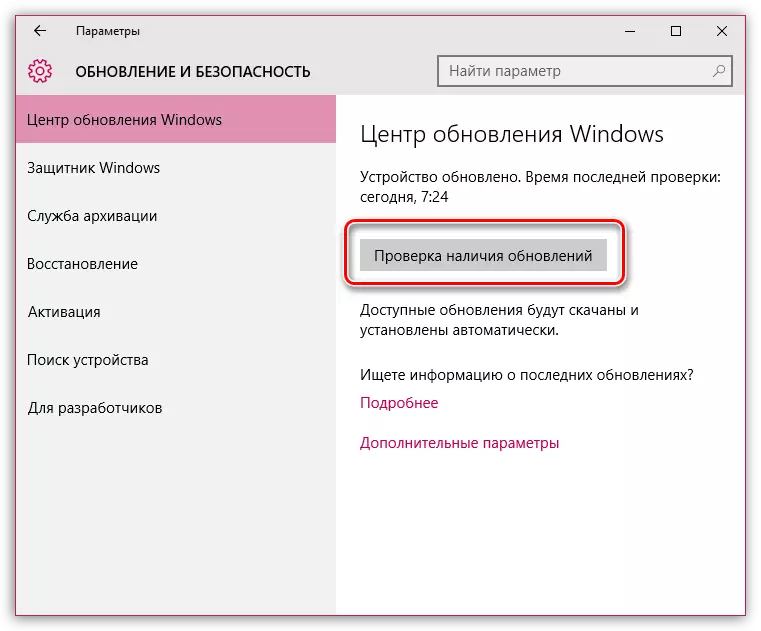
पद्धत 6: व्हायरससाठी सिस्टम तपासत आहे
प्रणालीच्या ऑपरेशनमधील समस्या येऊ शकतात आणि आपल्या संगणकावर व्हायरल क्रियाकलापामुळे.
या प्रकरणात, आम्ही शिफारस करतो की आपण आपल्या अँटी-व्हायरसचा वापर करून व्हायरसची तपासणी करा किंवा डॉ. वेब क्यूरीट युटिलिटी वापरून व्हायरसची तपासणी करा जे केवळ धोक्यांचा सर्वसमूह सापडणार नाहीत, परंतु पूर्णपणे त्यांच्यापासून मुक्त होतील.
डॉ. वेब क्यूरिट प्रोग्राम डाउनलोड करा
नियम म्हणून, या त्रुटीशी निगडित मूलभूत मार्ग आहेत. जर आपल्याला आपला स्वतःचा अनुभव माहित असेल तर, या त्रुटीचा सामना कसा करावा, त्यानंतर टिप्पण्यांमध्ये सामायिक करा.
